上一篇
黑屏问题💻电脑启动后出现黑屏仅剩鼠标怎么办
- 问答
- 2025-08-31 10:12:31
- 4
黑屏仅见鼠标、Windows黑屏、资源管理器重启、强制重启、安全模式、系统修复、显卡驱动冲突、近期更新卸载、干净启动。 **

-
首要操作(简单尝试)
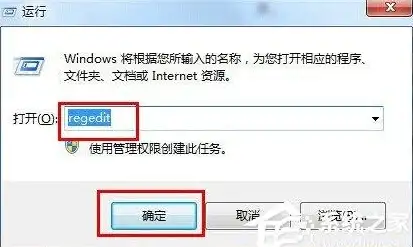
- 强制重启: 长按电源键10秒强制关机,等待30秒后重新启动,可能解决临时系统卡死。
- Ctrl+Alt+Del 尝试: 按下后若能看到选项菜单,选择“任务管理器”。
- 重启资源管理器: 在任务管理器中,找到“Windows资源管理器”进程,右键选择“重新启动”。
- 运行新任务: 在任务管理器中,点击“文件”->“运行新任务”,输入
explorer.exe并勾选“以系统管理权限创建此任务”,尝试重启桌面界面。
-
进阶排查(进入安全模式)
- 进入方法: 在强制重启后,Windows启动徽标出现前再次强制关机,重复2-3次以触发“自动修复”模式,随后选择“高级选项”->“疑难解答”->“高级选项”->“启动设置”->“重启”,然后按数字键“4”或“5”进入安全模式。
- 在安全模式下:
- 卸载显卡驱动: 使用设备管理器卸载当前显卡驱动程序,然后重启。
- 卸载近期更新: 在“设置”->“Windows更新”->“更新历史记录”中,选择“卸载最新质量更新”或功能更新。
- 执行系统修复: 打开命令提示符,输入
sfc /scannow和DISM /Online /Cleanup-Image /RestoreHealth命令来扫描和修复系统文件。 - 检查病毒: 运行Windows安全中心进行全面扫描。
-
根本性解决(如问题持续)
- 新建用户账户: 在安全模式下,于“设置”中创建新的本地管理员账户,用以排查原用户配置文件损坏问题。
- 系统还原: 如果之前有创建还原点,在高级启动选项中运行“系统还原”,将系统回退到正常工作的日期。
- 最终方案: 备份数据后,通过Windows恢复环境选择“重置此电脑”,可选择保留个人文件进行重置。
以上操作基于Windows 10/11系统设计,在执行任何可能影响系统或数据的操作前,请务必确保重要数据已备份。
本文由 太叔曜坤 于2025-08-31发表在【云服务器提供商】,文中图片由(太叔曜坤)上传,本平台仅提供信息存储服务;作者观点、意见不代表本站立场,如有侵权,请联系我们删除;若有图片侵权,请您准备原始证明材料和公证书后联系我方删除!
本文链接:https://vds.7tqx.com/wenda/796949.html
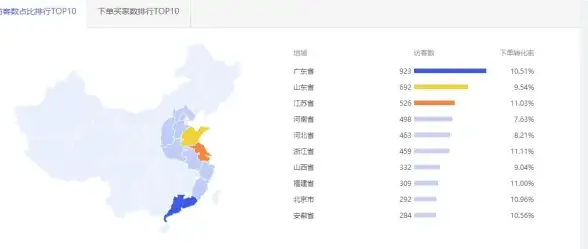








发表评论